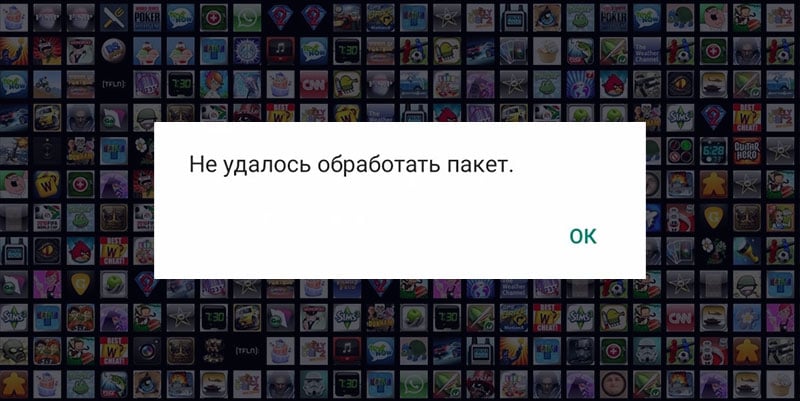На мобильных устройствах под управлением ОС Андроид иногда возникает ошибка при попытке установки приложения «Сбой разбора пакета при установке…». Разберемся, что делать в данном случае.
Причины
Ошибка указывает на невозможность распаковки установочного пакета. Возникает по ряду причин. В первую очередь – это несоответствие инсталляционного пакета требованиям. На втором месте находится запрет владельца установки приложений со сторонних ресурсов. Третья причина – плохое качество программы, в частности, повреждение установочного файла в процессе скачивания из-за обрыва интернет-соединения или иных факторов. Нельзя исключать в данном случае преднамеренное повреждение инсталлятора.
Окно с ошибкой на андроиде «Сбой разбора пакета при установке…»
Реже проблема возникает в результате несовместимости с установленной на мобильном устройстве версией операционной системы. На старых телефонах проблема также может быть вызвана слабой мощностью процессора и малым объемом ОЗУ.
Чтобы ошибка не возникала, нужно правильно настроить свой гаджет и скачивать установочные файлы только с официальных сайтов приложений после проверки их совместимости с версией ОС.
Снятие запрета установки из сторонних ресурсов
Появление ошибки при выставленном в настройках запрете не стоит рассматривать в качестве сбоя в работе Андроида. Для решения проблемы необходимо:
- Перейти в «Настройки».
- Выбрать пункт «Безопасность».
- Активировать пункт «Неизвестные источники».
При желании после установки требуемого ПО галочку можно снять, выполнив аналогичные действия.
Если на гаджете старая версия ОС
Ошибка может появляться не только при устаревшей версии прошивки, но и при дефектах, возникших в процессе ее установки. В последнем случае решается сбросом к заводским настройкам.
Учтите, при сбросе настроек исчезает вся пользовательская информация, включая, фото и видео.
Решить несоответствие версий можно обновлением до последней версии. Допускается использовать не только официальную, но и кастомную прошивку. В ряде случае разработчики выкладывают несколько версий программы для разных версий ОС. Поэтому стоит тщательно выбирать инсталляционный файл. Однако не стоит исключать ситуации, когда программа просто не подходит для данного гаджета.
Дополнительно крайне рекомендуем ознакомиться как сделать полную проверку телефона Android на ошибки и исправить их..
Взломанные игры
При попытке установить взломанную игру случаи с возникновением ошибки не редкость. Выложившие в сеть инсталляторы пользователи не несут ответственности за их работоспособность. Ошибка появляется из-за некачественности самого приложения, некорректно собранного инсталляционного файла и иных непрофессиональных действий пользователей. Лучше качать официальные версии и на них пробовать вводить чит-коды.
Ошибка при установке официального инсталлятора
Если версии совпадают, запрета на установку из сторонних ресурсов нет, а файл установки скачан с Google Play, решить проблему может следующее:
- Зайти из «Настроек» в «Приложения».
- Найти «Google Play».
- Остановить приложение.
- Удалить кэш.
- Удалить обновления.
- Запустить снова.
Что делать, если не удалось обработать пакет на Андроид?
Сообщение «Не удалось обработать пакет» может появиться на устройствах под управлением ОС Андроид во время установки различных приложений через файлы APK. К сожалению, нельзя сходу сказать, что конкретно вызывает проблему: причин за ошибкой достаточно многого. В сегодняшней статье мы расскажем вам, что может вызвать столь неприятную ошибку и как от нее можно избавиться.
Решение «Не удалось обработать пакет» на Андроид
Рекомендуем перебирать нижеуказанные решение в том порядке, в котором они расположены. Впрочем, выбор всегда за вами.
Активация установки приложений из неизвестных источников
Пожалуй, наиболее частая причина для появления ошибки о невозможности обработки APK-пакета — это отсутствие разрешения на установку сторонних приложений из таких же сторонних источников. Сделано это ради безопасности устройства, но зачастую такое ограничение только мешает. На современных версиях Андроид разрешение нужно выдавать тем приложениям, с которых выполняется установка APK-файла.
Учитывая, что все версии Андроид имеют отличительное расположение пунктов меню, имеет смысл воспользоваться системным поисковиком:
- откройте системные Настройки (как правило, значок шестеренки);
- в верхней части окна, в пустой строке, введите запрос Установка из неизвестных (или какой-то похожий запрос);
- выберите приложение, с которого вы пытаетесь установить APK, например, файловый менеджер или обозреватель;
- поставьте галочку либо активируйте соответствующую опцию;
- повторите установку APK и проверьте, была ли решена проблема.
Установка другого приложения или его иной версии
При установке приложения, будь-то из официальных источников, например, Google Play, или сторонних веб-ресурсов, всегда нужно проверять, подходит ли это приложение для вашего устройства. Версия Android, архитектура ЦП, объем памяти (ОЗУ и хранилище) — все это и многое другое нужно сверять перед тем, как устанавливать приложение. Чтобы узнать подробности о своем мобильном гаджете, рекомендуем воспользоваться утилитой Droid Info.
Поэкспериментируйте с разными версиями приложения, убедитесь, что вы выбрали подходящую для своего устройства. Нет нужной версии на одном ресурсе — она может найтись на другом.
Очистка кэша/данных для установщика пакетов и приложений
В некоторых случаях ошибка «Не удалось обработать пакет» может возникать на Андроид из-за некорректной работы таких системных приложений, как Установщик пакетов и установщик приложений. Почему те начинают неправильно работать? Причин много, но, как правило, все дело в поврежденных данных и кэше.
Чтобы удалить кэш и данные этих приложений, вам нужно сделать следующее:
- откройте Настройки смартфона;
- перейдите в раздел Приложения (или аналогичный раздел на вашем телефоне);
- найдите в списке системных приложений Установщик пакетов и установщик приложений;
- откройте Свойства одного из приложений и перейдите во вкладку Память\Хранилище;
- тапните на кнопки по удалению кэша и данных, после чего сделайте тоже самое для другого системного приложения;
- перезагрузите мобильное устройство (обязательно!).
Повторите установку нужного APK-файла. На сей раз при обработке пакета проблем может и не быть.
Установка APK со внутреннего хранилища
К сожалению, бывают и такие случаи, когда сообщение «Не удалось обработать пакет» появляется в результате неправильной работы SD-карты, которая используется устройством. Стоит скачать APK-файл на внутреннюю память Android-смартфона и установить его оттуда. Со внутренней памяти все прошло как по маслу? Тогда вам нужно заняться состоянием своей SD-карты. Полное форматирование карточки — одно из возможных решений. Также стоит проверить карту на другом устройстве, если это возможно.
Подводим итоги
Давайте подведем итоги по пройденному материалу. Когда вы видите, что вашему Андроид-устройству не удалось обработать пакет, вам нужно:
- выдать разрешение на установку приложений из неизвестных источников;
- загрузить ту версию приложения, которое бы подходило под обеспечение смартфона;
- избавиться от кэша и данных системных установщиков;
- попробовать установить приложение со внутренней памяти, проверить работоспособность SD-карты.
Знаете какие-то другие способы решения проблемы? Пожалуйста, делитесь ими в комментариях! Это порадует не только нас, но и других посетителей сайта.
Операционная система Android позволяет устанавливать разный софт не только из официальных источников. Иногда пользователи сталкиваются с ошибкой: «Не удалось обработать пакет». Причин и способов решения может быть несколько, поэтому без специальных знаний справиться с ситуацией будет сложно.
Содержание
- Почему возникает ошибка
- Разрешение на установку из сторонних источников
- Установка через File Commander
- Очистка кэша инсталлятора
- Обновление ОС
- Скачивание из сторов
- Видео-инструкция
Почему возникает ошибка
Телефон пишет «Не удалось обработать пакет», если возникают сложности с установкой. Архив файлов, который качает пользователь, поврежден или имеются проблемы с кодом, разрешениями или ОС. По какой-то причине, утилита не может запустить процесс установки.
Конкретные проблемы не пишутся. Пользователю придется самому искать неполадки и решать их.
Разрешение на установку из сторонних источников
На Android можно устанавливать игры и софт не только из официальных сторов. В отличие от iOS, по умолчанию нет ограничений на магазины. Разрешены пиратки, взломы и любой обход ограничений без перепрошивки и других усложнений. Но перед этим нужно дать необходимые разрешения.
Для этого:
- Перейти в «Настройки».
- Выбрать «Безопасность».
- Переключить тумблер на строчке «Разрешить установку из неизвестных источников».
Другой вариант – скачать apk-файл с любого сайта и открыть. Система скажет, что это запрещено и может перенаправить на страницу с разрешениями. Перед этим пять раз напомнит, что лучше этого не делать, и смартфон может быть уязвим.
Рядовым пользователям, которые не хотят разбираться с особенностями работа софта на Андроиде, лучше не выставлять разрешение или выключать после каждой распаковки apk. В противном случае можно установить какой-нибудь вирусный софт, который начнет собирать все данные со смартфона, вплоть до банковских карт. Например: программа для внешней клавиатуры, которой зачем-то нужен доступ к счетам из приложения Сбербанка.
Установка через File Commander
Способ сработает только для приложений из маркета. Для пиратских версий можно использовать другую программу – File Commander. Его можно скачать в Google Play. Как им пользоваться:
- Commander выглядит как файловый менеджер – аналог предустановленного. Для поиска нужного софта надо перейти в «Загрузки» или ту папку, в которую сохраняются все скачанные файлы.
- Там выбрать приложение.
- Кликнуть по нему один раз и подтвердить установку.
- Дождаться, пока процесс закончится, а внутренний антивирус проверит, нет ли угроз.
- Запустить установленный софт.
Если ничего не помогло – проблема в самом устройстве. Его характеристики слишком низкие для того, чтобы потянуть нужный софт. Остается два выхода: найти что-то менее требовательное или купить новую модель телефона.
Очистка кэша инсталлятора
Если ничего не помогло, причина может быть в сервисах Google Play. Если качать все через Плей Маркет, то установка осуществляется через проверенное приложение. Иногда оно может забаговаться и больше ничего не обновлять. Как это исправить:
- Зайти в список всех приложений.
- Выбрать «Сервисы Google Play».
- Тапнуть по нему и выбрать «Очистить кэш».
- То же самое сделать с Маркетом.
Обновление ОС
Иногда проблема установки возникает, если на смартфоне стоит старая ОС. Это актуально для телефонов на Android. Если пользователь скачивает пиратскую версию программы или игры, а потом пытается ее установить на ОС ниже минимальной, на экране может появиться сообщение об ошибке.
Если мощностей хватает, можно обновить ОС. Обычно, это делается в автоматическом режиме. На смартфон приходит уведомление с предложением обновить ПО. Нужно выбрать его и дождаться, пока все скачается и установится.
Некоторые старые телефоны нельзя обновить до новых версий. Из-за небольшой мощности процесса и недостатка оперативной памяти. Остается только купить новый смартфон.
Скачивание из сторов
Иногда пиратские приложения содержат баги. Когда кто-то лезет в код игры или специализированного софта, он может изменить всего пару строк, и тогда, на некоторых устройствах нельзя будет ничего установить. Исправить эту проблему можно двумя путями: скачать более позднюю версию или установить все из официального источника.
Первый способ подойдет, если программа платная. Особенно в текущих реалиях, когда невозможно заплатить за что-то со своего смартфона. Второй – если есть бесплатная версия, но по какой-то причине человек захотел скачать с пиратского сайта.
Почти все сайты используют одну взломанную версию софта. Поэтому нет смысла ходить по разным площадкам и пытаться найти что-то работающее. Лучше попробовать предыдущую, без последних обновлений.
Если системе не удалось обработать пакет, значит есть какая-то проблема с установщиком. Сначала рекомендуется выставить все разрешения, затем проверить ОС и требования, скачать официальную версию и если ничего не помогло – откатить систему до заводских настроек.
Видео-инструкция

03.04.2023
Полезная информация
6,797 Просмотров
На мобильных гаджетах, работающих на Андроиде, порой встречается ошибка при инсталляции приложения. На такую ошибку указывает возникновение надписи «Сбой разбора пакета при установке…». Какими могут бить причины такой ошибки? Как её исключить? Что делать, если она возникла?
Оглавление
- 1 Что значит ошибка «Не удалось обработать пакет Android»
- 2 Что делать, если не удалось обработать пакет Android (8 шагов)
- 2.1 Обновите старую версию приложения
- 2.2 Разрешите установку из неизвестного источника
- 2.3 Включите отладку по USB
- 2.4 Проверьте файл APK
- 2.5 Отключите антивирус и прочие приложения-клинеры
- 2.6 Удалите кэш и куки Google Play
- 2.7 Очистите повреждённые данные пакетного установщика
- 2.8 Проверьте совместимость версий ОС и приложения4
Что значит ошибка «Не удалось обработать пакет Android»
Этот сбой говорит, что невозможно распаковать пакет инсталляции. Может вызываться несколькими причинами. Чаще всего появляется из-за того, что инсталляционный пакет не отвечает определённым условиям. 2-е место занимает запрет, наложенный владельцем на инсталляцию ПО с других сайтов. 3-я по популярности причина — низкое качество ПО.
Что делать, если не удалось обработать пакет Android (8 шагов)
Обновите старую версию приложения
Устранение ошибки, если на устройстве устаревшая ОС — задача нетрудная. Потребуется лишь обновление этой самой ОС до новой.
Разрешите установку из неизвестного источника
Доступная на Андроиде установка игр и другого ПО не ограничивается официальными сторами. В этом состоит одно из выгодных отличий данной ОС от iOS. В Андроиде разрешаются пиратское ПО, допускаются взломы и вообще можно как угодно обходить ограничения, не прибегая ка перепрошивке и иного рода сложностям. Однако потребуется дать соответствующие разрешения для всего этого.
Включите отладку по USB
Данную опцию зачастую не используют, хотя при её включении открываются многие опции, в т. ч. «починка» сбоя в пакетном разборе. Чтобы активировать её, потребуется включение режима разработчика. Нужно войти во вкладку «Об устройстве», там нажать «Номер сборки» многократно — пока не возникнет уведомление о запуске режима. Затем среди настроек выбирается «Спец. возможности», после них — «Для разработчиков», после чего активируется отладка посредством USB.
Проверьте файл APK
Порой проблемы, которые касаются установки приложения, появляются из-за повреждённого файла APK. Нестабильность подключения к сети, ошибка при заливании файла на сайт, неполадки хранилища SD возможны по любой причине. Потребуется перезагрузка желаемого файла APK с дальнейшей попыткой повторной установки. Возможна и его загрузка с иного источника.
Отключите антивирус и прочие приложения-клинеры
Утилиты, которые «чистят» ОС, а антивирусы иногда мешают установить другое ПО. Для решения проблемы они отключаются, пока не завершится установка.
В настройках выбираются «Приложения», потом по очереди открывается ПО, которое отключают и в свойствах нажимают «Остановить«.
Удалите кэш и куки Google Play
Причиной могут становиться сервисы Гугл Плэй. При скачивании всего посредством Плэй Маркета скачиваемое ПО устанавливается с помощью проверенного приложения. Бывает, что в нём появляются баги, и обновления прекращаются. Это исправляется так:
- Вход в реестр приложений.
- Выбор «Сервисов Google Play».
- Клик по ним, потом выбор «Очистить кэш».
- Аналогичные действия совершаются с Маркетом.
Очистите повреждённые данные пакетного установщика
Такой установщик относится к службам Андроида и устанавливает ПО, используя файлы АПК. В нём сохраняется маленький объём данных, однако их повреждение способно повлечь сбой в его разборе. Потребуется пройти в настройки, там открыть «Приложения» и сверху кликнуть на вертикальное троеточие с дальнейшим выбором «Системное ПО». Потом нужно отыскать «Установщика пакетов», закончить работу последнего и провести очистку мусорных файлов.
Проверьте совместимость версий ОС и приложения4
Возникновение ошибки возможно также в случае дефектов, которые случаются порой при инсталляции. В случае подобных ошибок решением проблемы становится сброс к настройкам производителя.
Поделиться ссылкой:

Загрузка…
Автор: natalia
Рекомендуем вам

Как включить подсветку клавиатуры на ноутбуке hp
Ноутбуки уже давно представляют собой многофункциональные устройства, обеспечивающие пользователям максимальный комфорт при эксплуатации. По умолчанию …

Настройка почты Mail.ru в почтовом клиенте!
Если вы только начали использовать популярный сервис mail.ru, настройки его в почтовом клиенте могут показаться …
Установка приложений на Android-устройства является простой и быстрой процедурой, но иногда ошибка «Не удалось обработать пакет» может помешать установке приложения из файлов APK на устройство. Эта ошибка может быть вызвана из-за нескольких причин и может представлять серьезную проблему для пользователей, которые хотят получить доступ к новым приложениям и функциям.
Одной из основных причин данной ошибки является отсутствие достаточного пространства на устройстве для установки приложения. Но иногда ошибка может быть вызвана поврежденным или неправильно скачанным файлом APK, открытостью исходного кода Android или включением на устройстве режима «Запретить установку из неизвестных источников».
В данной статье будут представлены различные способы решения проблемы «Не удалось обработать пакет». Далее будут рассмотрены возможные причины ошибки и подробные инструкции по ее устранению.
Как устранить ошибку «Не удалось обработать пакет» при установке приложения APK на Android
Ошибка «Не удалось обработать пакет» при установке приложения APK на Android может возникнуть из-за различных проблем, таких как недостаток места на устройстве, некорректно сформированный файл APK или проблемы в настройках безопасности.
Один из возможных способов решения данной проблемы — проверка наличия свободного места на устройстве. Приложения APK часто занимают большой объем памяти, и если на устройстве недостаточно места, установка приложения может быть прервана или ошибочной. Необходимо проверить текущий объем доступного места на устройстве и, если необходимо, освободить дополнительное место.
Если проблема связана с некорректно сформированным файлом APK, следует проверить, был ли файл загружен полностью или возможно он был поврежден при загрузке. В этом случае рекомендуется загрузить файл APK еще раз и повторить попытку установки.
Если возникают проблемы с настройками безопасности, пользователю необходимо перейти в настройки устройства и убедиться, что установка приложений из неизвестных источников разрешена. Если эта настройка отключена, включите ее перед тем как устанавливать приложение APK.
Если ни одно из перечисленных выше решений не помогло, возможно, проблема существует на уровне компонентов устройства или ОС. В таком случае рекомендуется связаться с технической поддержкой производителя устройства или разработчиком приложения для получения дополнительной помощи.
Причины возникновения проблемы
Ошибка «Не удалось обработать пакет» при установке приложения APK на Android может возникнуть по разным причинам. Одна из возможных причин — недостаток памяти на устройстве. Если в момент установки приложения на Android-устройстве не хватает места для размещения файлов пакета, произойдет ошибка.
Другая возможная причина проблемы может быть связана с наличием на устройстве устаревшей версии приложения. Если попытаться установить новую версию приложения на Android-устройство, на котором уже присутствует старая версия, может возникнуть ошибка. Это может быть связано с именованием пакета или версией, которые не совпадают с текущей установленной версией.
Также, проблема может быть вызвана наличием на устройстве вирусов или других нежелательных приложений, которые вызывают конфликты при установке приложений APK. Это может произойти из-за наличия на устройстве разного рода посторонних файлов, которые препятствуют успешной установке приложения.
Проверка целостности APK-файла перед установкой
Одной из причин возникновения ошибки «Не удалось обработать пакет при установке приложения APK на Android» может быть нарушение целостности APK-файла.
Перед установкой приложения рекомендуется проверить целостность его APK-файла. Запуск проверки возможен при помощи специальных программных инструментов — сборщиков APK-файлов.
Проверка целостности APK-файла позволяет убедиться в том, что файл не был поврежден в процессе передачи или загрузки с серверов. В результате проверки также можно обнаружить вредоносное ПО в файле и избежать его установки.
Если приложение не устанавливается из-за поврежденного APK-файла, необходимо скачать его повторно с официального источника и повторить процесс установки. Если же проверка показала наличие вредоносного ПО, не следует устанавливать данное приложение, чтобы не поставить под угрозу безопасность устройства.
Очистка кэша Google Play Store и Google Play Services
Неудачная установка приложения APK на Android может быть вызвана многими факторами, включая заполненный кэш Google Play Store и Google Play Services. Попробуйте очистить кэш, чтобы решить проблему.
Для очистки кэша Google Play Store и Google Play Services перейдите в «Настройки» -> «Приложения» -> «Все приложения» и найдите Google Play Store и Google Play Services. Нажмите на каждый из них, затем на «Хранилище» и выберите «Очистить кэш».
После очистки кэша Google Play Store и Google Play Services перезапустите устройство и попробуйте установить приложение APK заново. Эта процедура поможет решить любые проблемы, вызванные заполненным кэшем.
Обновление Google Play Store и Google Play Services
Чем вызвана проблема «Не удалось обработать пакет при установке приложения APK на Android»?
Одной из причин возникновения данной ошибки может быть невозможность установки приложения из-за устаревшей версии Google Play Store или Google Play Services. Эти сервисы играют важную роль в работе устройства, так как отвечают за обновления приложений и их совместимость с Android.
Как решить проблему «Не удалось обработать пакет при установке приложения APK на Android»?
Чтобы исправить данную ошибку, необходимо обновить Google Play Store и Google Play Services на устройстве. Для этого перейдите в меню настройки>система>обновление ПО и проверьте наличие доступных обновлений. Если они есть, установите их.
Если у Вас нет возможности обновиться, то попробуйте сначала удалить обновления Google Play, как это: На этапе настроек устройства выберите пункт уведомления и далее — Google Play Store. Выберите «Удалить обновления» и подтвердите действие. В некоторых случаях после неудачного обновления Google Play Store лучше всего всё удалить и поставить актуальную версию достаточно хорошо работающую. Требуемую версию можно скачать из интернета.
Заключение
Выводя все вышесказанное, можно сделать вывод о том, что обновление Google Play Store и Google Play Services является важной составляющей в работе Android-устройства. Регулярное обновление сервисов поможет избежать ошибок при установке приложений и обеспечит стабильную работу вашего устройства.
Использование сторонних магазинов приложений
Проблемы с установкой приложения APK на Android могут возникать по разным причинам, одной из которых является использование сторонних магазинов приложений. В таких магазинах могут быть размещены зараженные вирусами или несовместимые с вашим устройством приложения. Это может привести к ошибкам при установке, запуске или работе уже установленных приложений.
Чтобы избежать этой проблемы, лучше использовать только официальный магазин Google Play для установки приложений. В нем все приложения проходят тщательную проверку на наличие вирусов и совместимость с устройством. Также рекомендуется не устанавливать приложения из ненадежных и неизвестных источников.
Если вы все же решили установить приложение из стороннего магазина, вам необходимо убедиться в его надежности. Проверьте отзывы и оценки других пользователей, а также источник и разработчика приложения. Скачивайте приложения только из известных и доверенных источников, чтобы избежать возможных проблем и ошибок при установке и использовании приложения.
Вопрос-ответ:
Что означает ошибка «Не удалось обработать пакет» при установке APK?
Данная ошибка означает, что приложение не может быть установлено на устройство из-за возникших проблем во время обработки установочного пакета APK.
Как исправить ошибку «Не удалось обработать пакет» при установке APK?
Существует несколько вариантов решения данной проблемы:
Какие могут быть причины ошибки «Не удалось обработать пакет» при установке APK?
Причиной ошибки может быть недостаток свободного места на устройстве, нарушения прав доступа, отключение служб Google, наличие вирусов или конфликты с другими установленными приложениями.
Что делать, если приложение установлено, но не запускается из-за ошибки «Не удалось обработать пакет»?
В таком случае, необходимо удалить приложение с устройства и установить его заново, применяя рекомендации по исправлению данной ошибки.
Как избежать ошибки «Не удалось обработать пакет» при установке APK?
Для избежания данной ошибки, необходимо следить за доступностью свободного места на устройстве, регулярно проверять обновления системы и приложений, а также не устанавливать приложения с подозрительных источников.